Matches personnalisés PUBG étaient autrefois difficiles à intégrer, mais ils sont désormais ouverts à tous sous forme bêta.
Ils abritent également certains des modes de jeu les plus étranges et les plus intéressants du jeu, du style match à mort. mode guerre à des bizarreries comme le mode Zombies et aux règles PUBG classiques à accès anticipé qui ramènent les choses au jeu dont vous vous souvenez d'il y a un an.
Ici, sur cette page, nous vous expliquerons comment rejoindre et créer des matchs personnalisésainsi que tous les détails sur ces autres modes également.
 PUBG : test de fréquence d'images en accès anticipé Xbox One X vs Xbox One !
PUBG : test de fréquence d'images en accès anticipé Xbox One X vs Xbox One !
Explication des correspondances personnalisées PUBG
Les modes de jeu personnalisés de PUBG sont encore assez limités – vous êtes limité à Normal, Zombies ou Guerre pour l'instant – mais dans le cas de Zombies et de Guerre en particulier, ils sont également parmi les plus excitants, et il y a une quantité décente de modes de jeu personnalisés. personnalisation au sein de ces méthodes dans la version bêta.
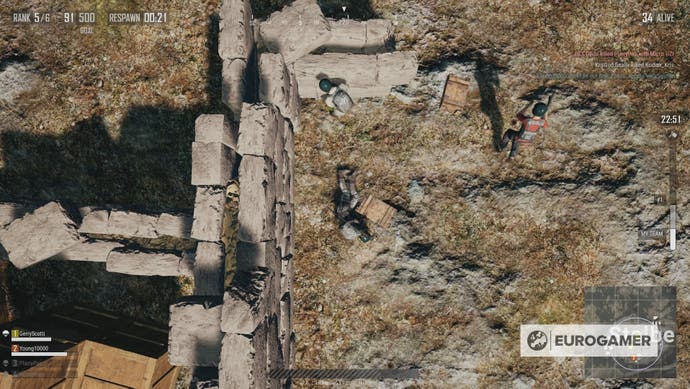
Le système Custom Match vous permet de modifier toutes sortes de paramètres – de la fréquence des largages aériens à la taille et à la fréquence des cercles, en passant par les armes disponibles, le nombre de joueurs, etc., et avec l'arrivée du Custom Match. Match bêta, ils sont désormais accessibles à tous.
Comment créer une correspondance personnalisée PUBG
Autrefois les jouets de créateurs de contenu partenaires spéciaux, vous pouvez désormais configurer facilement un jeu personnalisé. Accédez simplement à l'onglet « Cust Matches », puis cliquez sur le bouton « Créer » en bas à gauche.
Vous pouvez ensuite sélectionner le type de mode – Normal, Zombie, Guerre ou Esports – et l'écran suivant vous amènera aux informations détaillées.
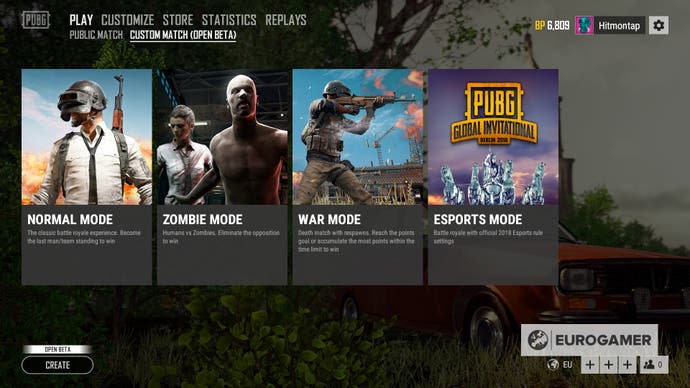
À partir de là, vous pouvez modifier les détails, par exemple si vous souhaitez des paramètres PUBG à l'ancienne, comme une zone bleue plus faible et des casques de niveau 3 apparaissant dans la nature, ou des éléments plus granulaires comme la taille des équipes et le nombre de joueurs.
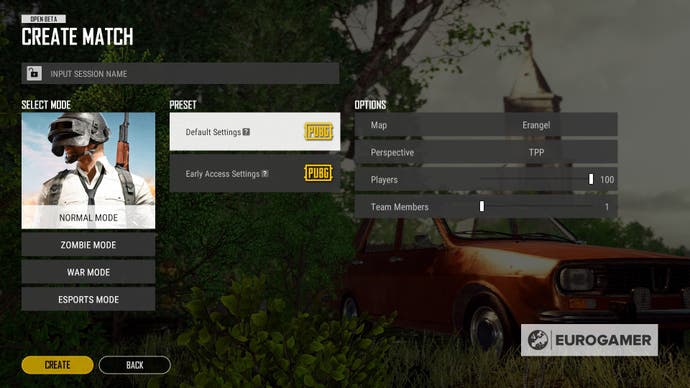
 Jouons au gameplay de PUBG Vikendi avec Aoife et Ian – IL N'Y A AUCUNE AFFAIRES COMME LA NEIGE
Jouons au gameplay de PUBG Vikendi avec Aoife et Ian – IL N'Y A AUCUNE AFFAIRES COMME LA NEIGE
La mise à jour n°29 de PUBG est en ligne : voici notre guide des dernières notes de mise à jour de PUBG pour la mise à jour 29 afin de vous tenir au courant. Pendant ce temps, nous avons également consacré des pages à la carte Sanhok, à la carte Erangel, à la carte Miramar et à la carte Vikendi. Si vous recherchez des conseils plus larges, notre liste de trucs et astuces PUBG, les statistiques de dégâts des armes PUBG et les meilleures armes et meilleurs emplacements de butin PUBG peuvent vous aider.
Comment rejoindre des matchs personnalisés dans PUBG et jouer au match à mort War Mode et Zombies
Il est désormais simple et agréable de rejoindre une partie personnalisée : rendez-vous simplement à nouveau sur l'onglet Partie personnalisée et vous serez confronté à une liste de parties auxquelles vous pouvez participer immédiatement.
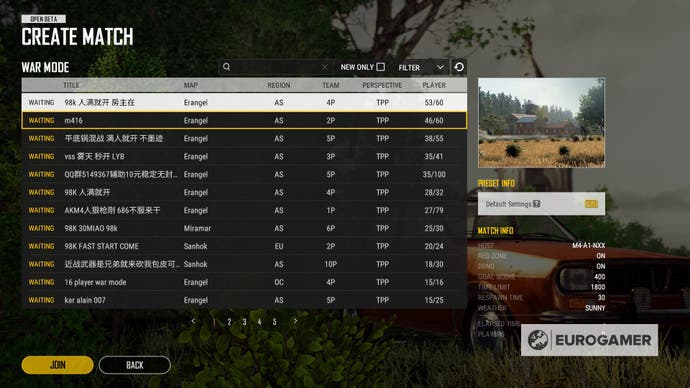
Si, pour une raison quelconque, les matchs personnalisés reviennent à l'époque de l'accès restreint, voici quelle était la méthode à l'ancienne afin que vous puissiez toujours essayer de vous impliquer :
- Dirigez-vous vers l’onglet Match personnalisé le long de la barre de navigation supérieure des serveurs en direct, sous l’onglet Jouer.
- Filtrez les résultats par mode – nous voulions essayer un match à mort, nous avons donc filtré uniquement sur Guerre.
- Filtrer les résultats par Public uniquement : les jeux personnalisés peuvent être définis sur Public, donc ouvert à tous, ou Privé, qui n'est ouvert qu'à ceux qui disposent d'un mot de passe. À moins que vous ne connaissiez quelqu'un qui crée un jeu spécialement pour vous, vous devrez en trouver un public.
- Analysez les résultats pour les jeux qui ne sont pas complets – Recherchez le bouton « REJOINDRE » qui apparaît en bas à gauche. Parfois, les jeux semblent complets (par exemple, 30/30 joueurs) alors qu'ils ne le sont pas, et parfois même, ils semblent ne pas être complets (par exemple, 20/30 joueurs) mais le sont déjà en réalité. La clé est le bouton Rejoindre.
- Continuez à essayer de rejoindre des jeux dotés d'un bouton de participation – cela vaut la peine d'appuyer sur le bouton plusieurs fois pour chaque jeu, jusqu'à ce qu'il cesse d'essayer et d'échouer de vous charger et mette finalement à jour l'interface utilisateur pour vous indiquer que le jeu est vraiment complet. Essayez-le plusieurs fois pour chaque match pour lequel un bouton de participation est disponible.
- Actualisez la liste et réessayez – lorsque vous l'avez essayé avec tous les jeux à l'écran, actualisez la liste et parcourez-la à nouveau, en recherchant que le bouton de participation apparaisse. Finalement, si vous avez de la chance comme nous, vous participerez à un jeu.










